Có khá nhiều tính năng mới trên iOS 12 chưa được giới thiệu trong hội nghị WWDC của Apple vừa qua như tính năng Deliver Quietly, Gửi trong im lặng. Đây là tính năng ẩn nằm trong phần quản lý thông báo màn hình khóa.
Tính năng này sẽ đưa thông báo của ứng dụng bạn chọn vào chế độ im lặng, không hiển thị trên màn hình khóa và chế độ rung cũng được tắt đi. Và người dùng sẽ tìm kiếm những thông báo ứng dụng trong phần thông báo trên thiết bị Notification. Vậy cách kích hoạt tính năng Deliver Quietly trên iOS 12 như thế nào?
- Đây là những tính năng mới trên iOS 12, bạn đã biết chưa?
- Những tính năng hay nhất trên iOS 12 mà Apple không chính thức công bố trên sân khấu WWDC
- Cách giới hạn thời gian dùng ứng dụng trên iOS 12
Cách dùng tính năng Deliver Quietly trên iOS 12
Bước 1:
Để kích hoạt tính năng này, trên giao diện màn hình khóa hiển thị thông báo của các ứng dụng, bạn chọn ứng dụng muốn đưa thông báo vào chế độ im lặng. Vuốt ngón tay từ phải qua trái.
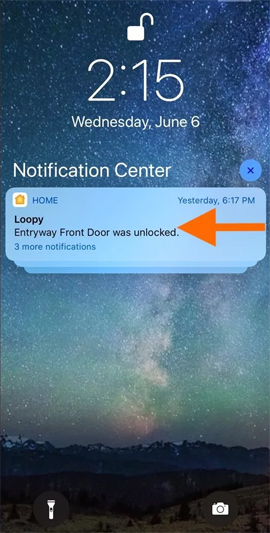
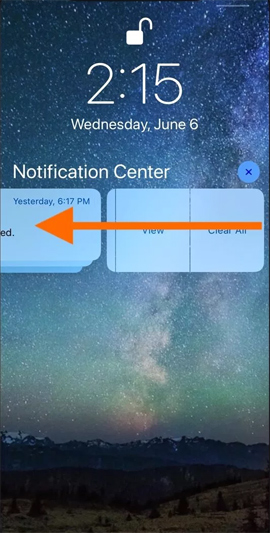
Bước 2:
Xuất hiện các tùy chọn cho thông báo, nhấn vào phần Manage (Quản lý). Sau đó nhấn tiếp vào tùy chọn Deliver Quitely (Gửi trong im lặng).
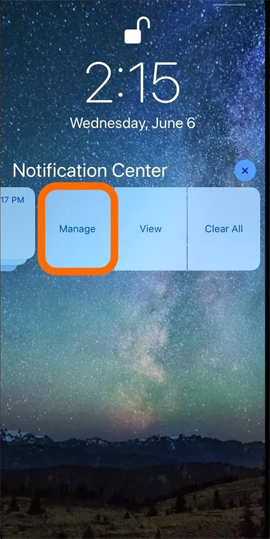

Như vậy các thông báo của ứng dụng sẽ không xuất hiện trên màn hình khóa và cũng không hề rung. Những thông báo này vẫn nằm trong phần thông báo của hệ thống. Bạn có thể mở khóa màn hình và vuốt từ trên màn hình xuống để mở giao diện Notification Center.
Để cấu hình lại theo ý bạn nhấn vào Settings (Cài đặt) chọn ứng dụng để kích hoạt lại thông báo.
Với tính năng Deliver Quietly trên iOS 12, chúng ta có thể đưa thông báo bất kỳ của ứng dụng nào đó vào chế độ im lặng, không rung và không hiển thị trên màn hình khóa. Như vậy người dùng sẽ không bị làm phiền bởi những thông báo.
Xem thêm:
- Tắt thông báo ứng dụng iPhone như thế nào?
- Tắt thông báo tin nhắn của một số liên lạc cụ thể trên iPhone
- Cách ẩn thông báo cho từng ứng dụng trên iPhone
Chúc các bạn thực hiện thành công!
 Công nghệ
Công nghệ  AI
AI  Windows
Windows  iPhone
iPhone  Android
Android  Học IT
Học IT  Download
Download  Tiện ích
Tiện ích  Khoa học
Khoa học  Game
Game  Làng CN
Làng CN  Ứng dụng
Ứng dụng 
















 Linux
Linux  Đồng hồ thông minh
Đồng hồ thông minh  macOS
macOS  Chụp ảnh - Quay phim
Chụp ảnh - Quay phim  Thủ thuật SEO
Thủ thuật SEO  Phần cứng
Phần cứng  Kiến thức cơ bản
Kiến thức cơ bản  Lập trình
Lập trình  Dịch vụ công trực tuyến
Dịch vụ công trực tuyến  Dịch vụ nhà mạng
Dịch vụ nhà mạng  Quiz công nghệ
Quiz công nghệ  Microsoft Word 2016
Microsoft Word 2016  Microsoft Word 2013
Microsoft Word 2013  Microsoft Word 2007
Microsoft Word 2007  Microsoft Excel 2019
Microsoft Excel 2019  Microsoft Excel 2016
Microsoft Excel 2016  Microsoft PowerPoint 2019
Microsoft PowerPoint 2019  Google Sheets
Google Sheets  Học Photoshop
Học Photoshop  Lập trình Scratch
Lập trình Scratch  Bootstrap
Bootstrap  Năng suất
Năng suất  Game - Trò chơi
Game - Trò chơi  Hệ thống
Hệ thống  Thiết kế & Đồ họa
Thiết kế & Đồ họa  Internet
Internet  Bảo mật, Antivirus
Bảo mật, Antivirus  Doanh nghiệp
Doanh nghiệp  Ảnh & Video
Ảnh & Video  Giải trí & Âm nhạc
Giải trí & Âm nhạc  Mạng xã hội
Mạng xã hội  Lập trình
Lập trình  Giáo dục - Học tập
Giáo dục - Học tập  Lối sống
Lối sống  Tài chính & Mua sắm
Tài chính & Mua sắm  AI Trí tuệ nhân tạo
AI Trí tuệ nhân tạo  ChatGPT
ChatGPT  Gemini
Gemini  Điện máy
Điện máy  Tivi
Tivi  Tủ lạnh
Tủ lạnh  Điều hòa
Điều hòa  Máy giặt
Máy giặt  Cuộc sống
Cuộc sống  TOP
TOP  Kỹ năng
Kỹ năng  Món ngon mỗi ngày
Món ngon mỗi ngày  Nuôi dạy con
Nuôi dạy con  Mẹo vặt
Mẹo vặt  Phim ảnh, Truyện
Phim ảnh, Truyện  Làm đẹp
Làm đẹp  DIY - Handmade
DIY - Handmade  Du lịch
Du lịch  Quà tặng
Quà tặng  Giải trí
Giải trí  Là gì?
Là gì?  Nhà đẹp
Nhà đẹp  Giáng sinh - Noel
Giáng sinh - Noel  Hướng dẫn
Hướng dẫn  Ô tô, Xe máy
Ô tô, Xe máy  Tấn công mạng
Tấn công mạng  Chuyện công nghệ
Chuyện công nghệ  Công nghệ mới
Công nghệ mới  Trí tuệ Thiên tài
Trí tuệ Thiên tài